Cara Membuat Animasi Pada Power Point dan Presentation
Salah satu hal yang membuat
presentasi kita menarik adalah dengan menambahkan animasi ke dalam slide
presentasi kita. Namun yang harus kita ingat adalah presentasi bukan untuk
menampilkan animasi tetapi untuk menampilkan pesan kepada audien. Jadi harus
diingat animasi hanyalah pelengkap bukan tujuan, sehingga tidak boleh
mengabaikan atau mengalahkan pesan yang ingin disampaikan. Dalam banyak kasus
terkadang animasi yang banyak dan tidak karuan bisa bikin orang pusing atau
jenuh dan tidak mengerti dengan pesan yang ingin disampaikan. Adapun
langkah-langkah dalam membuat animasi terebut sebagai berikut.
1.
Siapkan
slide yang ingin kita beri animasi misalkan seperti gambar berikut.
2.
Klik
objek atau teks yang ingin diberi animasi. Misalkan kita ingin memberikan
animasi berjalan pada slide gambar di atas supaya terlihat seolah-olah seperti
film berjalan.
3.
Klik
menu animations.
4.
Klik
custome animation, sehingga muncul pengaturan custom animation pada sebelah
kanan slide.
5.
Pilih
add effect .
6.
Pilih
salah satu dari effect yang diinginkan misalkan di sini kita ambil crawl in
kemudian ok seperti gambar berikut.
7.
Kemudian
atur modify effect nya. Sebagai contoh:
Start :
with previus
Direction : from right
Speed : very slow
8.
Maka
kita akan mendapatkan gambar berjalan dari kanan ke kiri seolah olah film
gambar berjalan.
9. Jika
kita ingin membuat gambar berjalan ini terjadi terus menerus seperti news
stiker pada televisi, kita dapat lagi mengaturnya dengan Klik kiri panah pada
title seperti gambar berikut.
10.
Pilih
timing, sehingga muncul gambar berikut.
11.
Atur
repeat nya seperti gambar berikut.
Pilih until end of slide,
kemudian pilih ok. Hasilnya adalah sebuah teks berjalan secara kontinyu dari
kanan ke kiri. Untuk membuat animasi yang lain, anda dapat mencoba jenis effect
yang lainnya sesuai selera, kemudian atur seperti hal yang telah dijelaskan
tadi. Jangan lupa, harus sesuai selera.




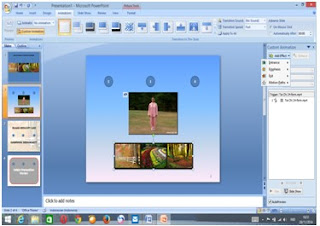



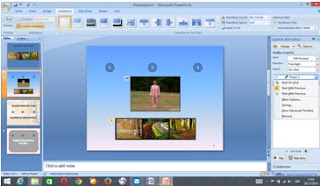


Wow keren, ini sangat cocok nih buat ide dalam rangka mengajar pasca pandemi. Guru bisa makin kreatif namun tidak juga menyusahkan
ReplyDelete